Excel တွင် နှစ်အလိုက်ထည့်နည်း (တစ်ဆင့်ပြီးတစ်ဆင့် ဥပမာ)
မကြာခဏဆိုသလို သင်သည် နှစ်အလိုက် Excel တွင် သတ်မှတ်ဒေတာတန်ဖိုးများကို ပေါင်းထည့်ချင်ပေမည်။
ဥပမာအားဖြင့်၊ ကျွန်ုပ်တို့တွင် အောက်ပါဒေတာအစုံရှိပြီး တစ်နှစ်လျှင် စုစုပေါင်းရောင်းအားကို ပေါင်းထည့်လိုသည်ဆိုကြပါစို့။
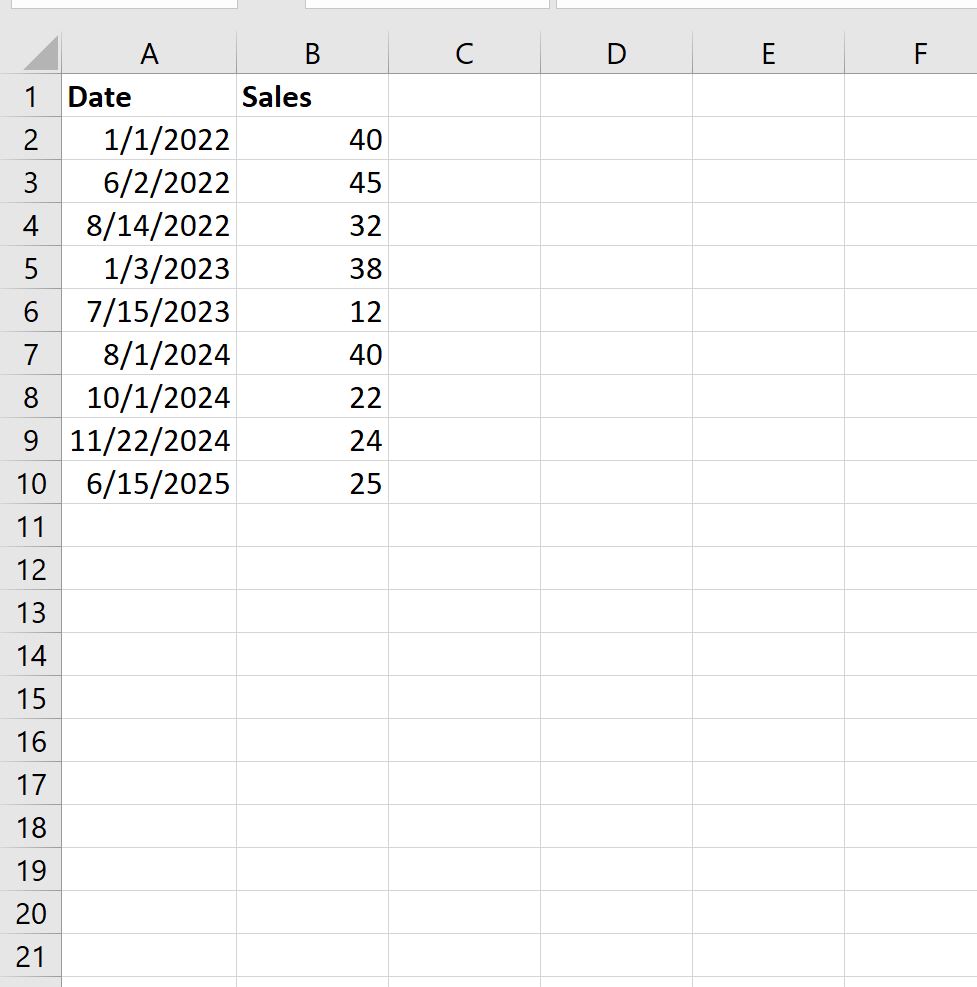
အောက်ဖော်ပြပါ အဆင့်ဆင့် ဥပမာတွင် ၎င်းကို မည်သို့ပြုလုပ်ရမည်ကို ပြသထားသည်။
အဆင့် 1: ဒေတာကိုထည့်ပါ။
ပထမဦးစွာ Excel ထဲသို့ဒေတာတန်ဖိုးများကိုထည့်ပါ။
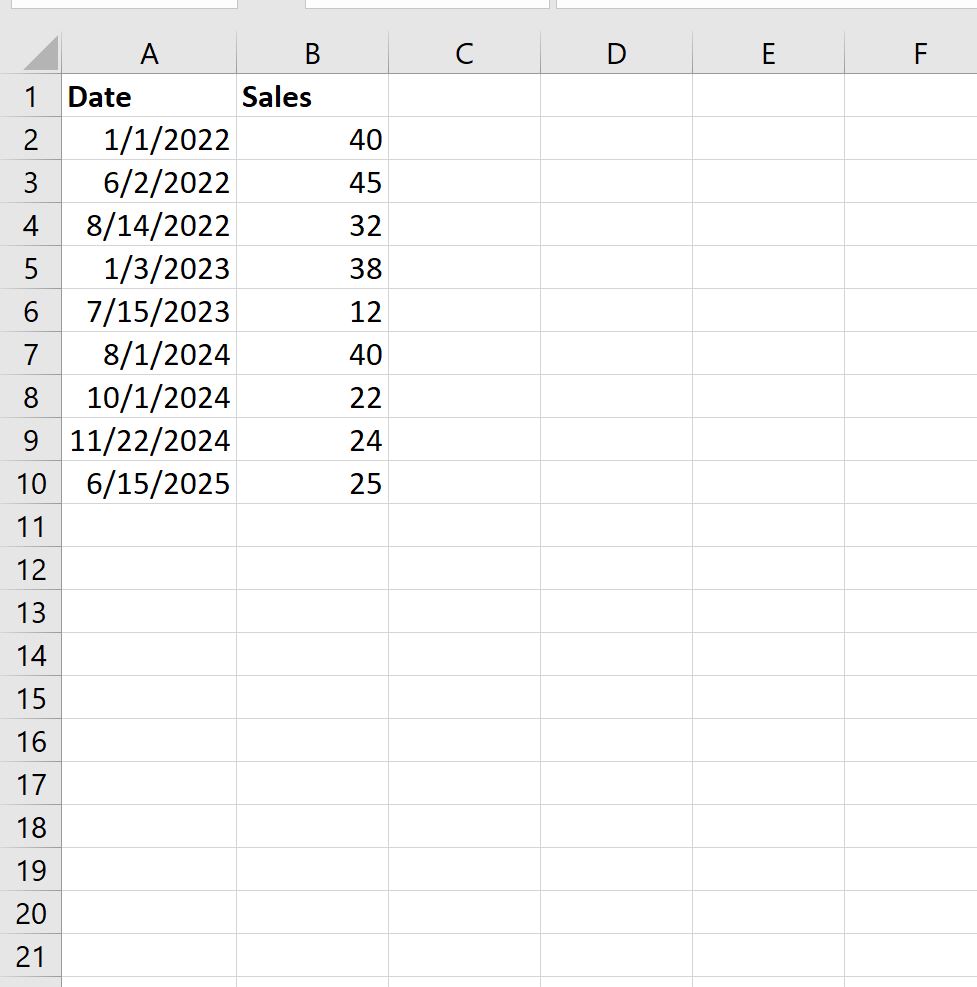
အဆင့် 2- ရက်စွဲများမှ တစ်နှစ်ကို ထုတ်ယူပါ။
ထို့နောက်၊ ရက်စွဲတစ်ခုစီမှနှစ်ကိုထုတ်ယူရန် =YEAR() လုပ်ဆောင်ချက်ကို အသုံးပြုရန်လိုအပ်သည်။
ကျွန်ုပ်တို့၏ဥပမာတွင်၊ ကျွန်ုပ်တို့သည် cell D2 တွင် အောက်ပါဖော်မြူလာကို ရိုက်ထည့်ပါမည်။
=YEAR( A2 )
ထို့နောက် ကျွန်ုပ်တို့သည် ဤဖော်မြူလာကို ကော်လံ D ရှိ ကျန်ဆဲလ်တစ်ခုစီသို့ ဆွဲယူ၍ ဖြည့်ပါမည်။
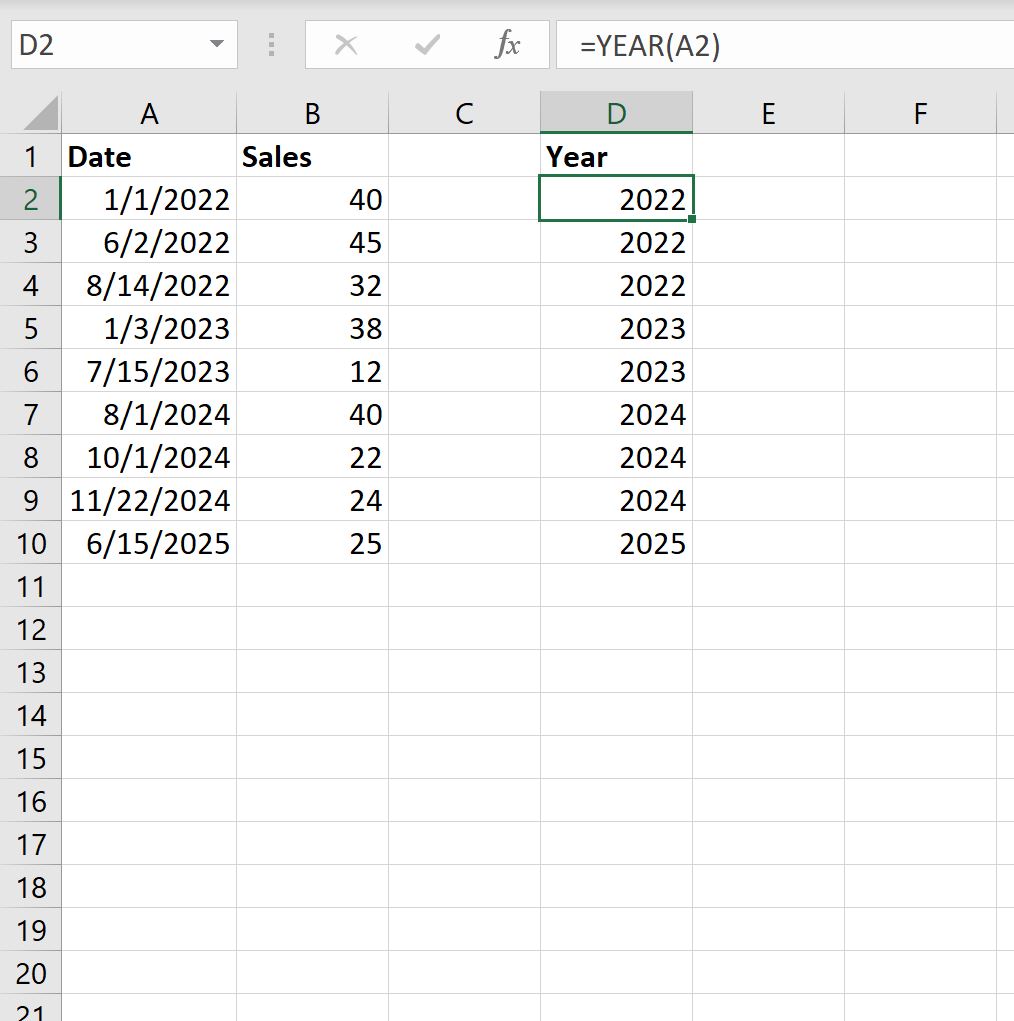
အဆင့် 3- ထူးခြားသောနှစ်များကိုရှာပါ။
ထို့နောက်၊ ကျွန်ုပ်တို့သည် ထူးခြားသောနှစ်များစာရင်းကိုထုတ်လုပ်ရန် =UNIQUE() လုပ်ဆောင်ချက်ကို အသုံးပြုရန်လိုအပ်သည်။
ကျွန်ုပ်တို့၏ဥပမာတွင်၊ ဆဲလ် F2 တွင် အောက်ပါဖော်မြူလာကို ရိုက်ထည့်ပါမည်။
=SINGLE( D2:D10 )
၎င်းသည် ထူးခြားသောနှစ်များစာရင်းကို ထုတ်ပေးလိမ့်မည်-
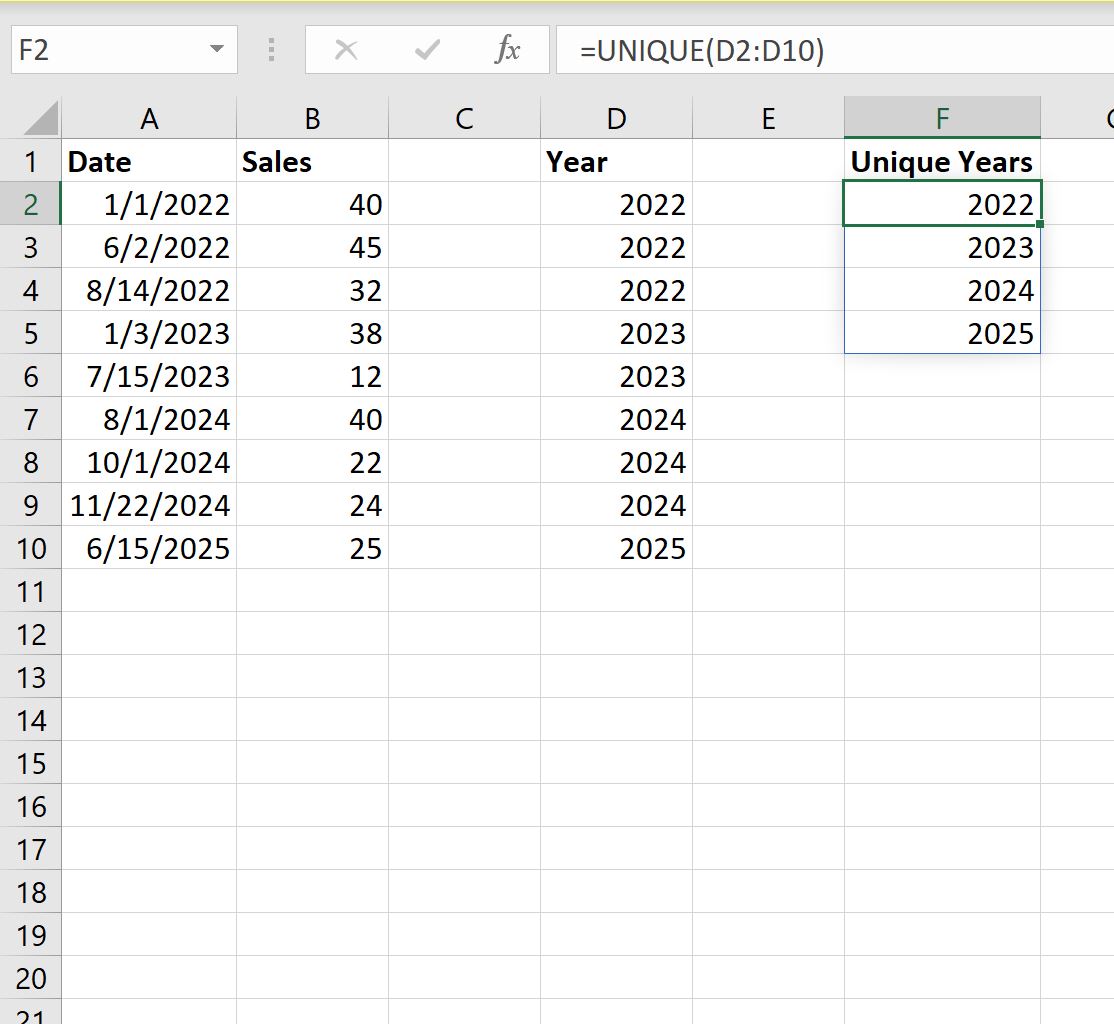
အဆင့် 4- တစ်နှစ်လျှင် ပမာဏကို ရှာပါ။
ထို့နောက်၊ ကျွန်ုပ်တို့သည် နှစ်စဉ်နှစ်တိုင်းအတွင်း ပြုလုပ်ခဲ့သော ရောင်းချမှုပေါင်းစုကို ရှာဖွေရန် SUMIF (အပိုင်းအခြား၊ စံသတ်မှတ်ချက်၊ sum_range) လုပ်ဆောင်ချက်ကို အသုံးပြုပါမည်။
ကျွန်ုပ်တို့၏ဥပမာတွင်၊ ဆဲလ် G2 တွင် အောက်ပါဖော်မြူလာကို ရိုက်ထည့်ပါမည်။
=SUMIF( $D$2:$D$10 , F2 , $B$2:$B$10 )
ထို့နောက် ကျွန်ုပ်တို့သည် ဤဖော်မြူလာကို ကော်လံ G အတွင်းရှိ ကျန်ဆဲလ်များသို့ ဆွဲယူကာ ဖြည့်လိုက်ပါမည်။
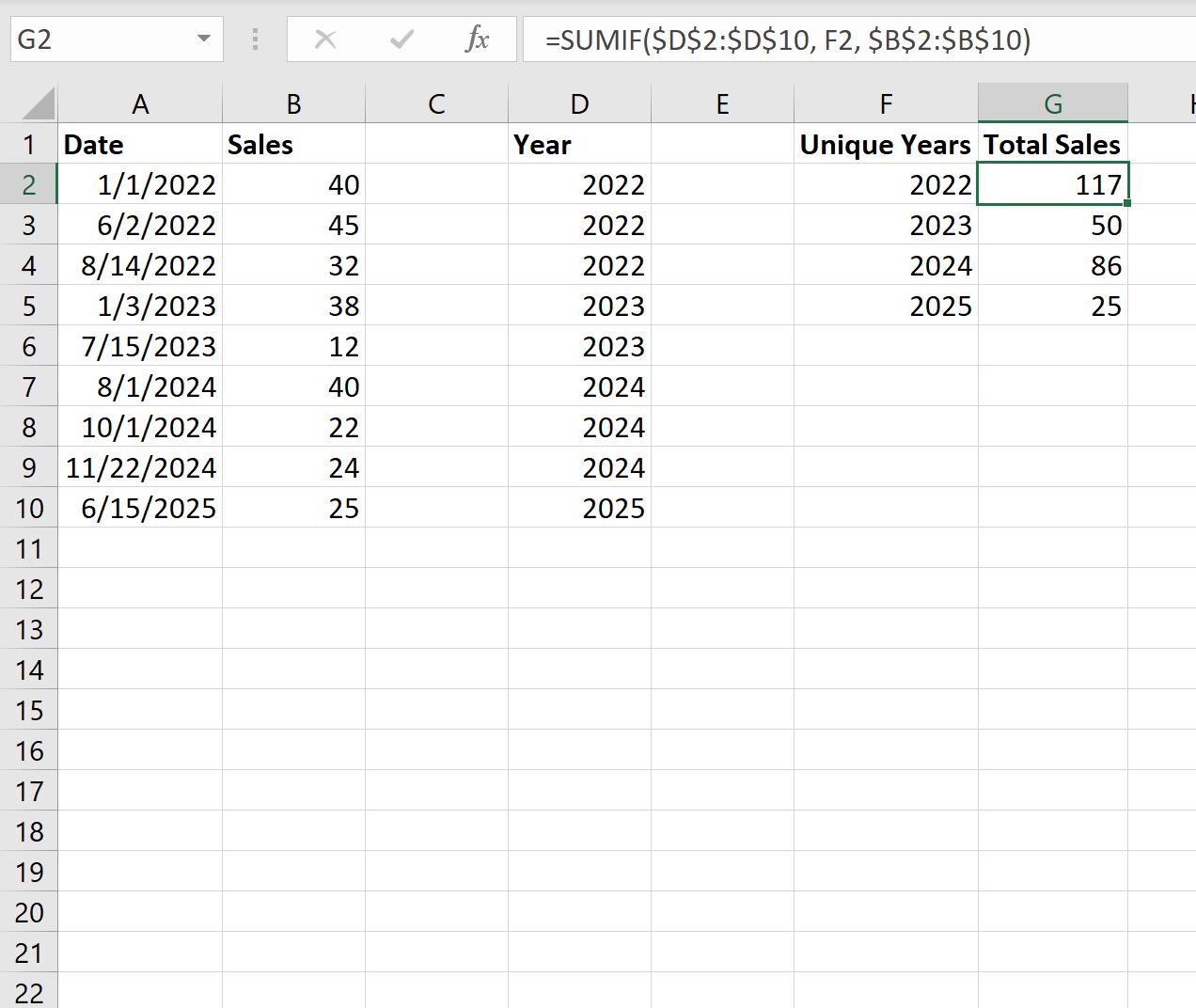
၎င်းသည် ကျွန်ုပ်တို့အား ပြောပြသည်-
- 2022 ခုနှစ်တွင် စုစုပေါင်းရောင်းချမှု 117 ခု ရှိခဲ့သည်။
- 2023 ခုနှစ်တွင် စုစုပေါင်းရောင်းချမှု 50 ရှိခဲ့သည်။
- 2024 ခုနှစ်တွင် စုစုပေါင်းရောင်းချမှု 86 ခု ရှိခဲ့သည်။
- 2025 ခုနှစ်တွင် စုစုပေါင်းရောင်းချမှု 25 ခု ရှိခဲ့သည်။
ထပ်လောင်းအရင်းအမြစ်များ
အောက်ဖော်ပြပါ သင်ခန်းစာများသည် Excel တွင် အခြားသော အသုံးများသော အလုပ်များကို မည်သို့လုပ်ဆောင်ရမည်ကို ရှင်းပြသည်-
Excel တွင်လအလိုက်ထည့်နည်း
Excel တွင် အပတ်စဉ်ထည့်နည်း
Excel တွင်အမျိုးအစားအလိုက်ထည့်နည်း